CAD2004简体中文版全称Autocad2004,简称cad2004,由Autodesk 公司在2003年3月推出。AutoCAD2004中的CAD是Computer Aided Design的缩写,指计算机辅助设计。Autodesk于二十世纪八十年代初为微机上应用CAD技术而开发了绘图程序软件包AutoCAD2004,经过不断的完美,现已经成为国际上广为流行的绘图工具。具有完善的图形绘制功能、强大的图形编辑功能、可采用多种方式进行二次开发或用户定制、可进行多种图形格式的转换,具有较强的数据交换能力,同时支持多种硬件设备和操作平台。
注意事项:
cad2004只能安装在32位系统上,目前xp系统和win7 32位系统能完美运行,其他系统上安装打开会报错。
CAD2004安装教程:
1.将下载好的压缩包右键解压出来。
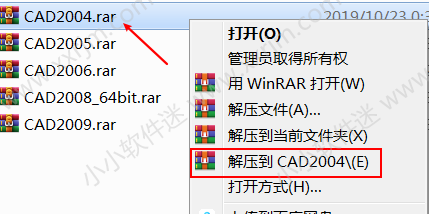
2.双击SETUP。
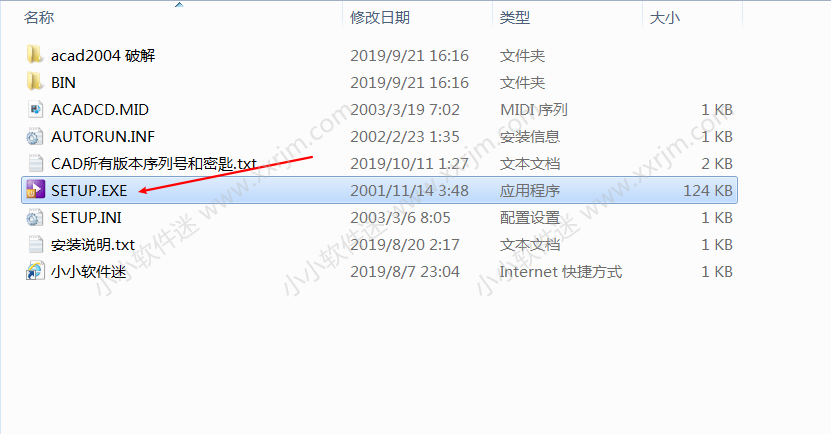
3.点击安装。
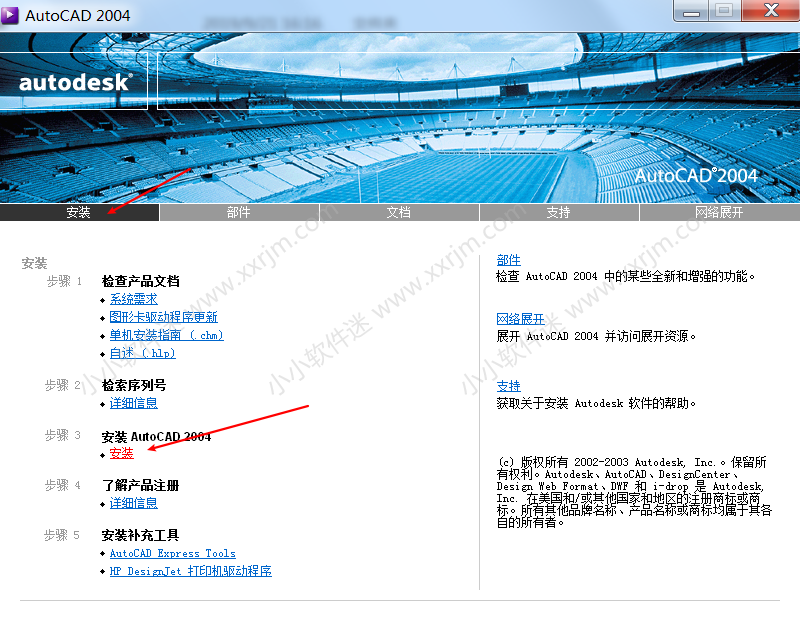
4.点击下一步。
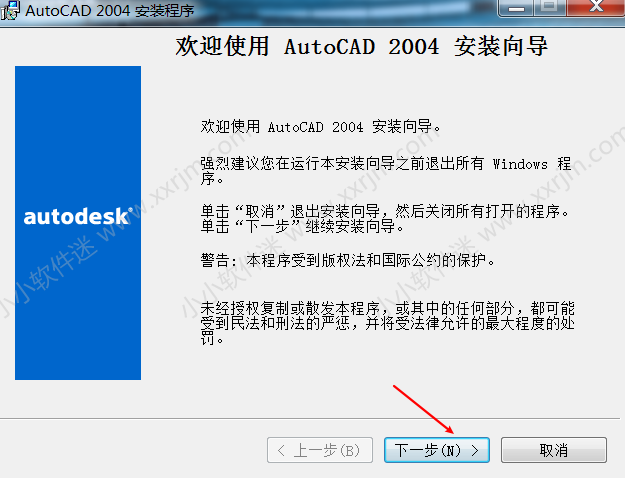
5.勾选我接受,点击下一步。
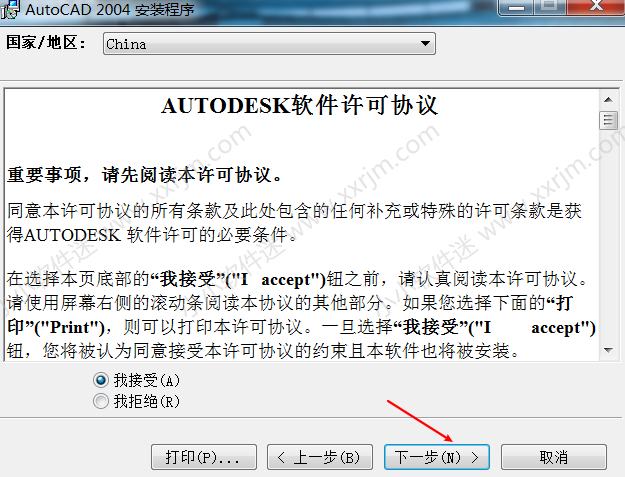
6.序列号这里默认,点击下一步。
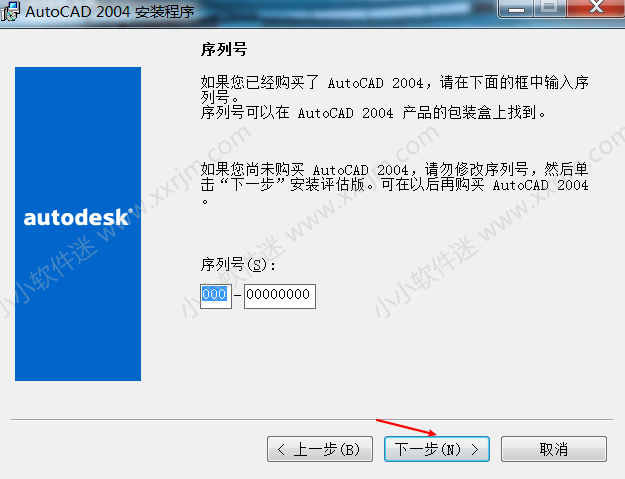
7.姓氏、姓名等信息默认即可,点击下一步。
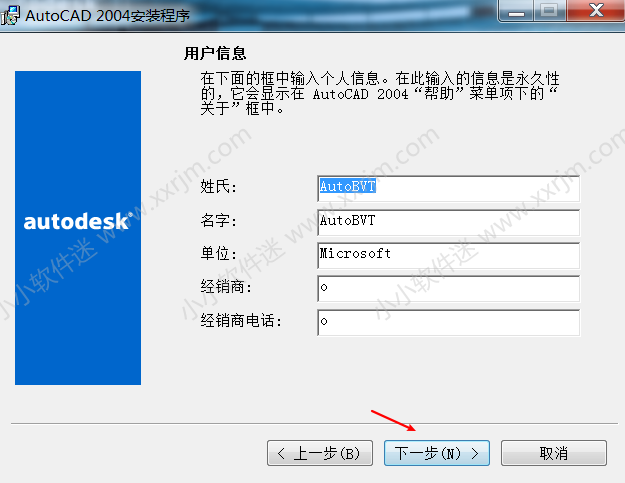
8.默认典型安装,点击下一步。
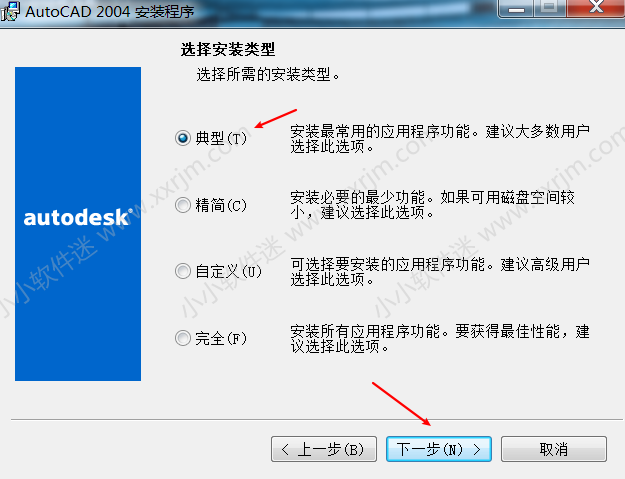
9.点击下一步即可。如果需要更改安装目录,点击浏览,选择需要安装的目录即可。
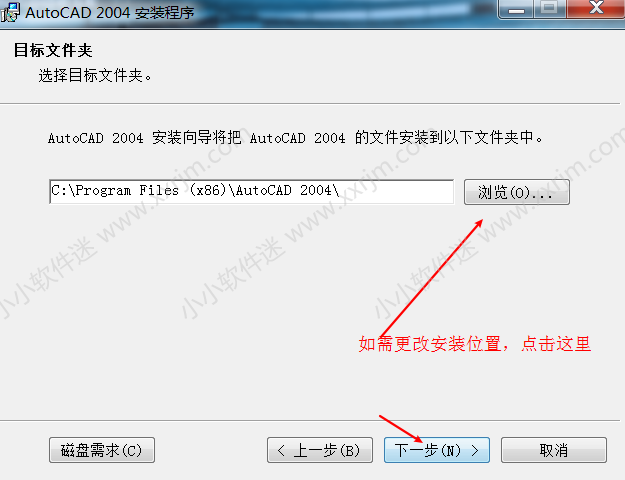
10.默认即可,点击下一步。
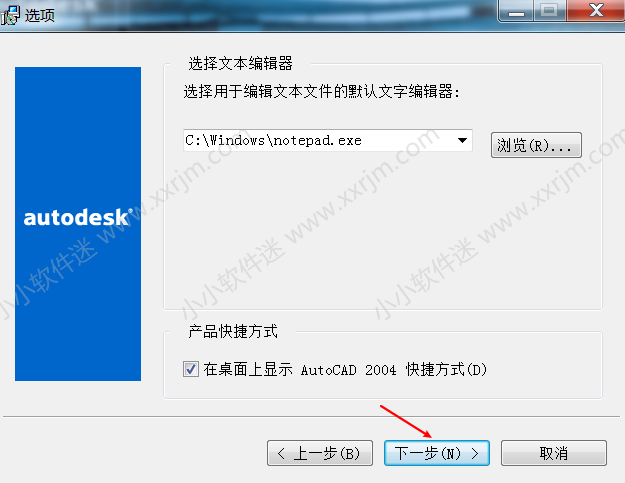
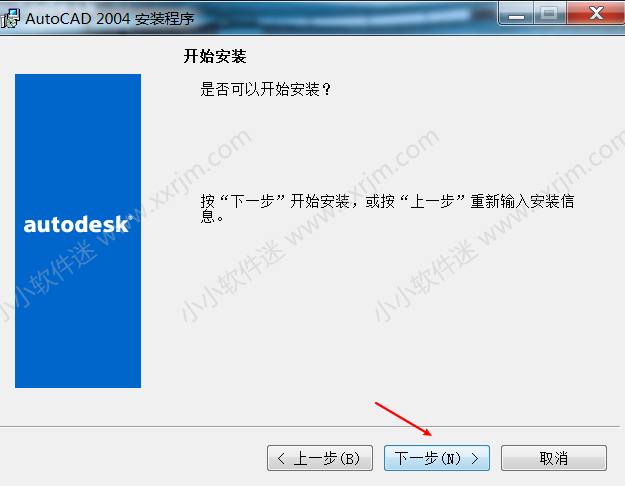
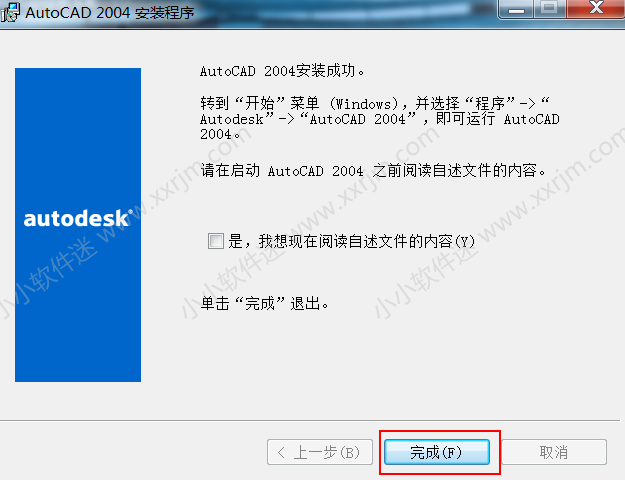
11.找到ACD的破解文件夹。
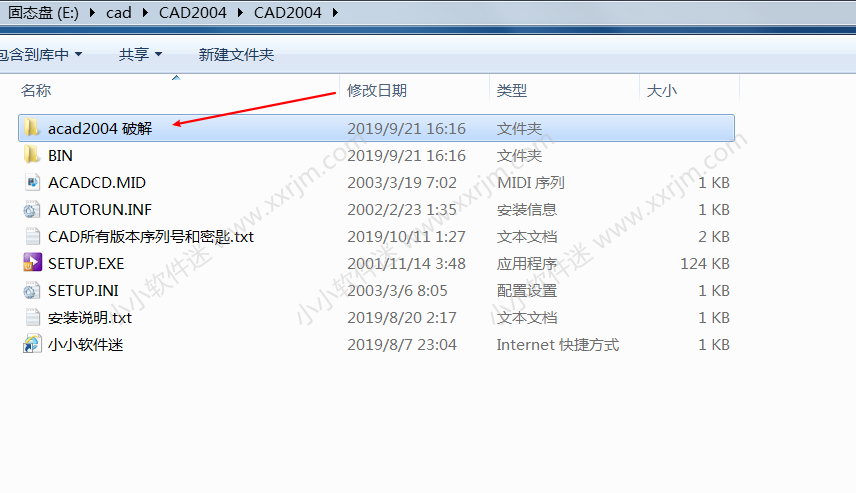
12.双击adeskcn.reg,提示点击是,再点击确定。
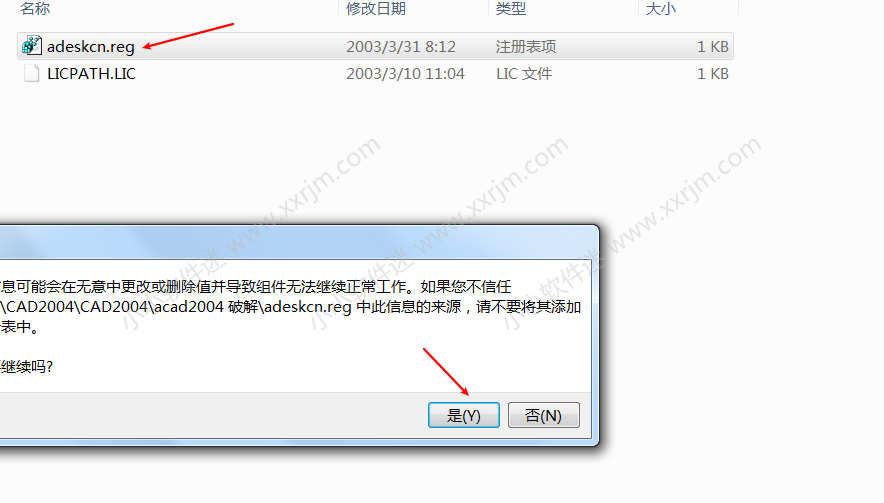
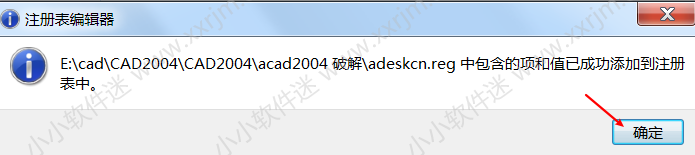
13.将LICPATH.LIC文件右键复制出来。
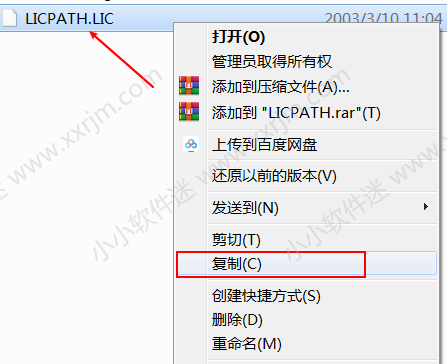
14.找到桌面CAD2004的快捷方式,右键打开文件位置。如下图所示。
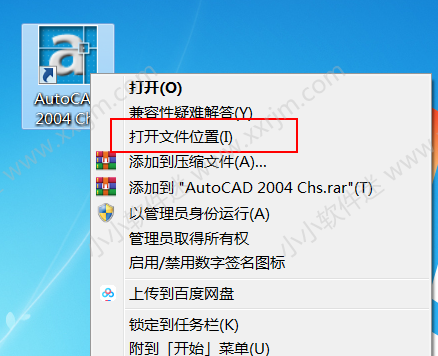
15.将刚刚复制的LICPATH.LIC文件粘贴到CAD2004的安装目录。
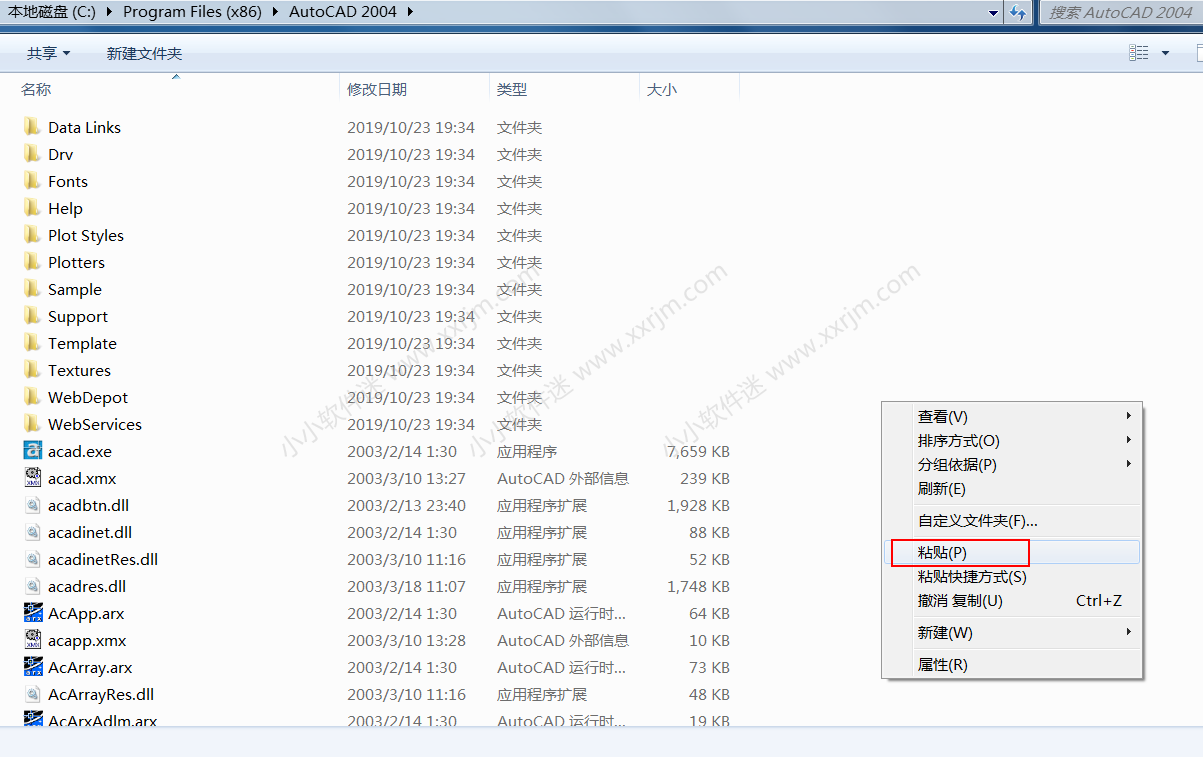
16.再打开桌面的CAD快捷方式即可。安装完成。



